Mỗi phiên bản hệ điều hành Windows được đóng gói với hàng chục chương trình và nhiều trong số chúng nằm trong thư mục Phụ kiện hoặc Phụ kiện Windows. Có thể dễ dàng truy cập thư mục Phụ kiện Windows bằng cách mở menu Bắt đầu, sau đó bấm Tất cả ứng dụng. Thư mục Phụ kiện Windows xuất hiện ở cuối.

Với cài đặt mặc định, thư mục Phụ kiện Windows bao gồm Bản đồ ký tự, Internet Explorer, Bảng điều khiển đầu vào toán học, Notepad, Paint, Kết nối máy tính từ xa, Công cụ snipping, Trình ghi bước (Ghi bước vấn đề), Ghi chú dính, Quét Windows và Quét, Nhật ký Windows, Wordman và các chương trình Trình xem XPS.
Thư mục Phụ kiện Windows bị thiếu
Tôi đã thấy nhiều người dùng phàn nàn rằng thư mục Phụ kiện bị thiếu trong menu Bắt đầu trong Windows 10. Nếu bạn không thể định vị thư mục Phụ kiện Windows trong menu Bắt đầu, vui lòng thử các giải pháp sau để truy cập và khôi phục thư mục và chương trình Phụ kiện dưới nó.
Không giống như các chương trình trong menu Bắt đầu, thư mục Phụ kiện Windows và các thư mục mặc định khác như Hệ thống Windows không thể bị xóa ngay từ menu Bắt đầu. Trừ khi thư mục bị xóa bằng một số phương tiện khác (bằng cách điều hướng đến thư mục Chương trình), thư mục phải nằm trong menu Bắt đầu.
QUAN TRỌNG: Xin lưu ý rằng thư mục Phụ kiện đã được đổi tên thành Phụ kiện Windows trong Windows 10. Vui lòng tìm thư mục Phụ kiện Windows trước trong menu Bắt đầu trước khi thử các đề xuất bên dưới.
Phương pháp 1 trên 2
Truy cập thư mục Phụ kiện trong Windows 10
Bước 1: Nhấn đồng thời logo Windows và phím R trên bàn phím để mở hộp thoại lệnh Run.
Bước 2: Trong hộp, nhập đường dẫn sau rồi nhấn phím Enter.
% ProgramData% \ Microsoft \ Windows \ Start Menu \ Programs
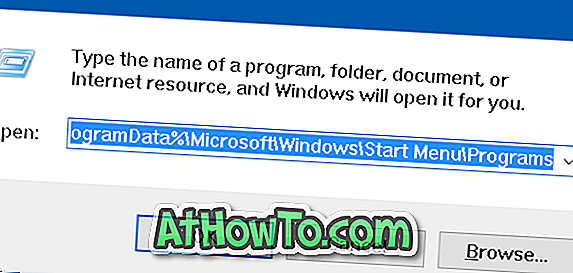
Bước 3: Trong thư mục Chương trình, thư mục Phụ kiện Windows sẽ xuất hiện.

Bước 4: Nếu thư mục Phụ kiện Windows xuất hiện trong thư mục Chương trình, thì nó cũng sẽ xuất hiện trong menu Bắt đầu.
Nếu vì một lý do nào đó, Phụ kiện Windows nằm trong thư mục Chương trình không xuất hiện trong menu Bắt đầu khi bạn nhấp vào Tất cả ứng dụng và điều hướng đến phần của W W W, nhấp chuột phải vào thư mục Phụ kiện Windows và sau đó nhấp vào tùy chọn Ghim để bắt đầu thư mục ở phía bên phải của menu Bắt đầu ở dạng ô xếp.
Phương pháp 2 trên 2
Khôi phục thư mục Phụ kiện Windows
Nếu thư mục Phụ kiện Windows không xuất hiện trong thư mục Chương trình như trong hình bên dưới, thì bạn có thể sao chép và dán thư mục Phụ kiện Windows từ một bản cài đặt khác của Windows 10 trên PC hoặc PC khác.
Trong trường hợp của chúng tôi, chúng tôi chỉ cần sao chép thư mục Phụ kiện Windows từ bản dựng trước của Windows 10 được cài đặt trên một phân vùng khác của Windows 10 và sao chép vào thư mục Chương trình để khôi phục thư mục Chương trình và phụ kiện Windows bị thiếu.













